Cách chuyển sang chế độ hiển thị ẩn trong Hangout Gmail giao diện mới
Trên máy tính, điện thoại có rất nhiều dịch vụ, phần mềm chat miễn phí khác nhau, ngoài Facebook, Zalo, Viber, chúng ra còn phải kể đến Skype hay Hangout trong Gmail. Dùng Hangout cũng khá tiện lợi vì kết bạn dễ dàng (chỉ cần có tài khoản google là được), nhiều icon mặt cười và gửi được link + hình ảnh nữa.
Nhưng với giao diện Hangout mới rất khó để bạn tìm thấy chức năng hiển thị ẩn (Invisible) và nó toàn hiện là Đang online (Visible). Dưới đây sẽ là cách để chuyển sang chế độ ẩn khi bạn vẫn bật Hangout gmail.
Nhấp vào nút mũi tên bên phải của tên nick Gmail. Chọn Hoàn nguyên về ứng dụng trò chuyện cũ
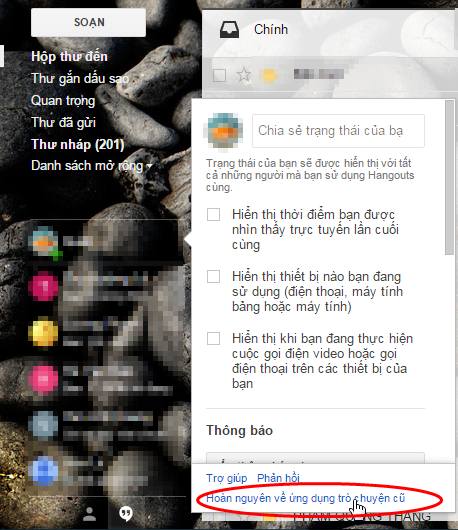
Nhấp Đồng ý ở nút bên phải
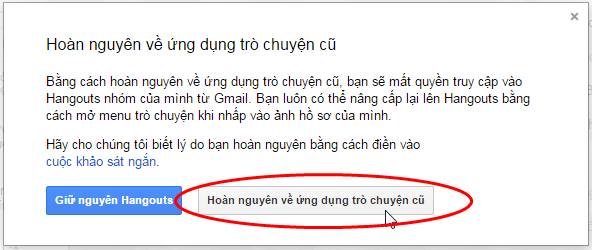
Hangout đã trở về giao diện cũ, bạn nhấp vào Tuỳ chọn 1 lần nữa
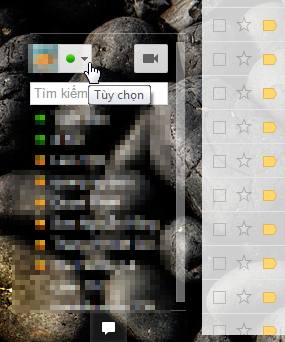
Chọn chế độ ẩn là xong.
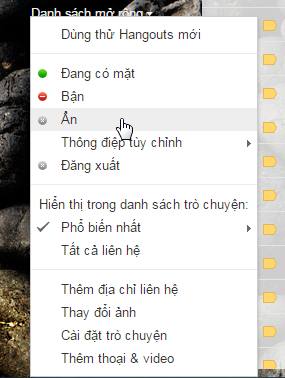
Nếu thấy giao diên cũ này không quen lắm thì bạn hoàn toàn có thể quay lại bằng cách nhấn vào Dùng thử Hangouts mới ngay dòng đầu tiên của hình trên.
Trên máy tính, điện thoại có rất nhiều dịch vụ, phần mềm chat miễn phí khác nhau, ngoài Facebook, Zalo, Viber, chúng ra còn phải kể đến Skype hay Hangout trong Gmail. Dùng Hangout cũng khá tiện lợi vì kết bạn dễ dàng (chỉ cần có tài khoản google là được), nhiều icon mặt cười và gửi được link + hình ảnh nữa.
Nhưng với giao diện Hangout mới rất khó để bạn tìm thấy chức năng hiển thị ẩn (Invisible) và nó toàn hiện là Đang online (Visible). Dưới đây sẽ là cách để chuyển sang chế độ ẩn khi bạn vẫn bật Hangout gmail.
Nhấp vào nút mũi tên bên phải của tên nick Gmail. Chọn Hoàn nguyên về ứng dụng trò chuyện cũ
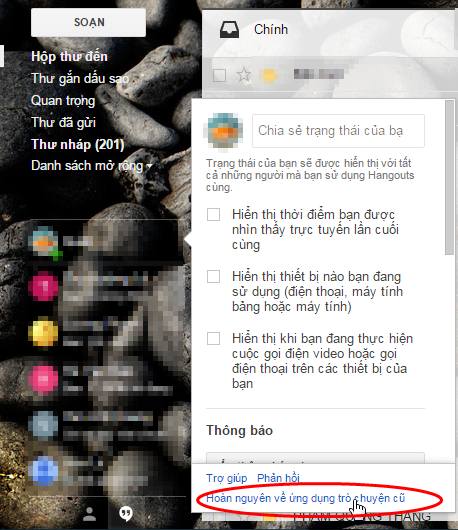
Nhấp Đồng ý ở nút bên phải
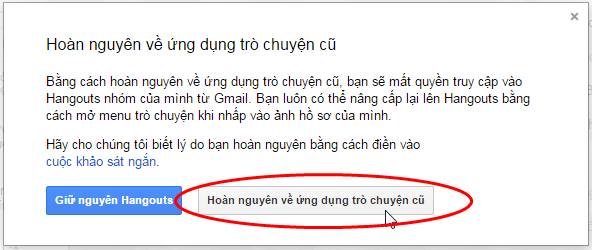
Hangout đã trở về giao diện cũ, bạn nhấp vào Tuỳ chọn 1 lần nữa
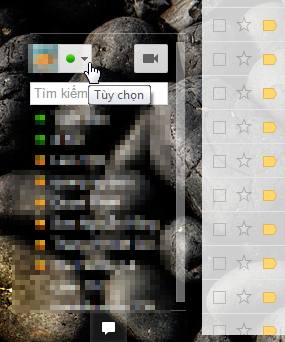
Chọn chế độ ẩn là xong.
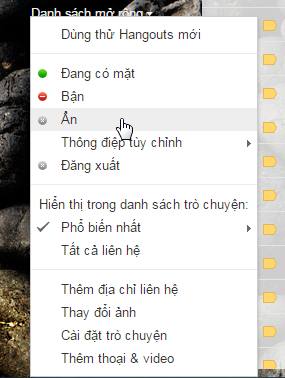
Nếu thấy giao diên cũ này không quen lắm thì bạn hoàn toàn có thể quay lại bằng cách nhấn vào Dùng thử Hangouts mới ngay dòng đầu tiên của hình trên.